Ça fait maintenant plus de 7 ans que je possède une tablette Nexus 7, version 2013. Lancé avec une version 4.3 d’android, à l’époque cette tablette était la roll royce, malheureusement avec le temps passant et comme le support des mises à jour, s’est arrêté à la version 6.0, elle ralentissait de plus en plus et la batterie tenait uniquement quelques heures.
Vous imaginez bien que pour l’utilisation au quotidien ça devenait compliqué ! Mais, c’était sans compter sur Lineage OS !
Lineage OS, mais qu’est-ce que c’est ?
Lineage OS est un système d’exploitation gratuit et open source pour différents smartphones basés sur Android. Il va vous permettre de profiter à la manière d’un Android stock d’un système épuré et libéré de toute surcouche constructeur. Une bonne solution si vous avez acheté un téléphone chinois comme un Xiaomi… Dans mon cas, l’idée était surtout d’augmenter la longévité de ma tablette ! Et croyez le ou non, grâce à ça, j’ai pu mettre à jour ma tablette jusqu’à Android 10, oui vous avez bien lu, un bond de 4 versions majeures !
Je vais tenter de vous guider sur la manière de faire, en essayant de vous expliquer au mieux les différentes étapes du processus ! Attention, toutefois, si vous suivez ce tutoriel et essayez de faire cette installation, vous perdrez votre garantie et il y a une chance de bricker son smartphone. À titre d’exemple, j’avais un Samsung Galaxy S3 qui a fini en infinite bootloop… Bref, faites le sur un vieux device pour commencer ou en tout cas quelque chose qui ne craint rien !
La première chose à faire avant toute chose, c’est vérifier que votre téléphone est supporté, rendez-vous sur cette page. Si vous ne voyez pas votre téléphone pas la peine d’aller plus loin, vous ne pourrez malheureusement pas profiter de cet OS… Si vous êtes développeur vous pouvez toujours essayer de faire ajouter votre device, la démarche à suivre, par ici.
Comment passer une tablette Nexus 7 à Android 10 grâce à Lineage OS
Même si Lineage OS permet de mettre à jour beaucoup de smartphone, ils ne peuvent pas maintenir tous les smartphones à jour eux-mêmes ça serait beaucoup trop de travail. Dans mon cas, le support officiel de la tablette s’est arrêté avec Android 8. Mais comme vous l’avez surement lu, le projet est open source et c’est toute la force de cette solution car dans mon cas par exemple un développeur s’est amusé à mettre à disposition sur xda une version Android 10 pour Nexus 7 ! Le graal !
Si vous parlez anglais, vous devriez pouvoir vous débrouiller avec le lien précédent car tout est plutôt bien expliqué mais quand on ne connaît pas le sujet, ça peut être compliqué à suivre, je vais tenter de vous introduire aux notions nécessaires pour ne pas être trop perdues.
Voici, un petit résumé rapide du déroulement de l’installation :
- D’abord, il faudra commencer par débloquer son bootloader (pas de panique, on y viendra :p)
- Ensuite, on devra installer un custom recovery comme TWRP
- Enfin, il nous restera plus qu’à télécharger et installer Lineage OS sur notre smartphone
C’est parti, les amis !
Déverrouiller son bootloader
Quand, on ne connaît pas un terme, direction Wikipédia :D.
Un chargeur d’amorçage (ou bootloader) est un logiciel permettant de lancer un ou plusieurs systèmes d’exploitation (multiboot), c’est-à-dire qu’il permet d’utiliser plusieurs systèmes, à des moments différents, sur la même machine.
En simplifier, c’est ce qui va se charger de lancer votre système donc sur mobile Android. En le débloquant, vous allez pouvoir modifier le système. Attention tout de même peu de marques acceptent de débloquer le bootloader de leurs smartphones, vous pouvez déjà commencer par vérifier si votre constructeur le permet.
Petit warning, débloquer le bootloader va supprimer toutes les données du smartphone, donc faites bien des backups de vos données !
Allons-y, pour l’installation :
- On connecte l’appareil en USB à son PC
- On tape adb reboot bootloader. On arrive comme ça dans un mode appelé « fastboot ».
- On peut commencer par vérifier, si le PC trouve le device avec la commande: fastboot devices
- Si vous trouvez bien quelque chose, il ne vous reste plus qu’à taper: fastboot oem unlock
- Redémarrer si le device ne l’a pas déjà fait. Il devrait être débloqué. Il vous faudra réactiver le debug USB pour continuer.
On va passer maintenant à l’installation d’un custom recovery.
Installer le custom recovery TWRP grâce à fastboot
Pour continuer, il nous faut un custom recovery. Le recovery est un logiciel totalement indépendant d’Android, stocké sur une partition différente de celle de l’OS. Il offre un mode de récupération. Utiliser bien souvent pour faire du dépannage lorsque le système a planté. Il permet également d’installer une ROM custom, comme Lineage OS ;).
Le custom recovery conseillé par Lineage OS est TWRP. Il vous faut aller sur la page de téléchargement et prendre la dernière version en date, pour la tablette Nexus 7, c’est ici. Vous devriez avoir quelque chose comme ceci: twrp-x.x.x-x-flo.img.
Une fois téléchargée, voici les différentes commandes à taper :
# On reboot le téléphone sur le bootloader adb reboot bootloader # On vérifie qu'il est bien connecté au PC fastboot devices # On flash l'image téléchargé sur le smartphone fastboot flash recovery <recovery_filename>.img
Enfin, il suffit de rebooter le device sur le nouveau mode recovery installé, pour ce faire, il existe deux méthodes :
- Avec adb, vous pouvez tout simplement faire adb reboot recovery
- Ou alors, prenez le device et maintenez power + le bouton bas du volume, jusqu’à l’apparition du bootloader. Relâcher les boutons, utiliser les boutons du volume pour circuler dans les écrans, choisissez « recovery » et presser le bouton power.
Ça fait déjà pas mal d’informations à digérer, courage encore un peu et vous allez pouvoir profiter de votre nouveau système.
Prérequis pour flasher un smartphone avec Lineage OS
Petit aparté rapide, il faut savoir que Android Pie a introduit une nouvelle façon de partitionner le système, si vous avez un système qui est sous Android oreo ou moins, il vous faudra donc adapter les partitions, dans mon cas le thread de xda donne un lien vers un script à flasher.
Il vous faudra également :
- Votre image à télécharger dans mon cas, celle donné sur le forum: https://lineageos.wickenberg.nu/flo/.
- Par défaut, les images Lineage OS ne contiennt pas les services Google, vous n’avez donc pas accès au playstore, heureusement on peut facilement régler ça grâce au site opengapps.
- C’est optionnel mais vous pouvez également installer Magisk.
Si vous avez également une tablette Nexus 7, je vous épargne la recherche sur tous les sites, voici un zip de tout ça (twrp, image, opengapps pico et magisk). Attention, il vous faut exactement le même modèle que moi, c’est-à-dire, une tablette de 2013, version WIFI (on la trouve sous le nom « flo »).
Flasher son image système et les google apps
Passons à l’exécution :
- Première chose à faire, faire une back up de vos données (oui encore, mais vous ne pourrez pas dire que je ne vous aurai pas prévenu :p), le device va être formatté.
- Ensuite booter en recovery, maintenant vous savez faire. Il vous faudra autoriser la modification de la partition système.
- Commencer par flasher le script au format zip, dans mon cas le fichier s’appelle: flo-deb_clamor_repartition.zip.
- Après, aller dans « advanced », ouvrez un terminal et tapez le mot « modify ». Attendez le système devrait rebooter automatiquement
- Ensuite, nous allons tout formatter, allez dans Wipe => Format data, Entrer yes et valider. Après, Wipe => Advanced Wipe, sélectionnez tout et lancez le formattage.
- Maintenant, il faut transférer l’image de Lineage OS, les apps google et magisk. Pour chaque fichier taper: adb push filename.zip /sdcard/, cela aura pour effet d’envoyer le fichier sur la tablette.
- Enfin, allez dans flash, choisissez l’image de Lineage OS, valider. Il ne vous restera plus qu’à recommencer pour les deux autres fichiers.
- Rebooter la tablette
Et voilà, vous avez Android 10 !
Résultat final
Alors, qu’est-ce qu’on gagne à perdre quelques heures 😀 ?
Ma tablette est assez vieille, la batterie n’est donc plus de toute jeunesse et j’avais une autonomie d’au plus 5/6 heures avec un on screen de 2/3 heures, vraiment pas terrible, surtout qu’elle met bien 2h à charger. L’un des gros avantages, de passer à Android 10, c’est déjà les différentes restrictions embarquées au fur et à mesure des versions, une gestion de la consommation batterie vraiment améliorée.
On passe donc de 5/6h, à quelque chose qui s’approche plus de 24h d’autonomie avec du on screen autour de 4/5h,je dirais ! On gagne beaucoup en veille et quasiment le double en on screen, plutôt cool. Et pour ceux qui ont peur que le matériel ne suive pas en terme de fluidité, l’expérience est assez smooth et je n’ai pas eu de problème jusque-là. Personnellement, je conseille donc la mise à jour ! Je vous mets quelques captures d’écran pour vous appâter.
N’hésitez pas à me faire des retours si certaines parties du tutoriel ne sont pas claires ou si vous voulez des informations complémentaires !


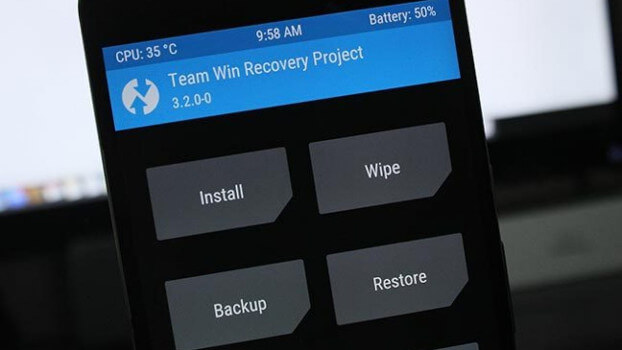
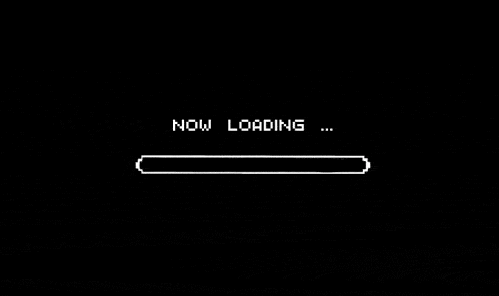
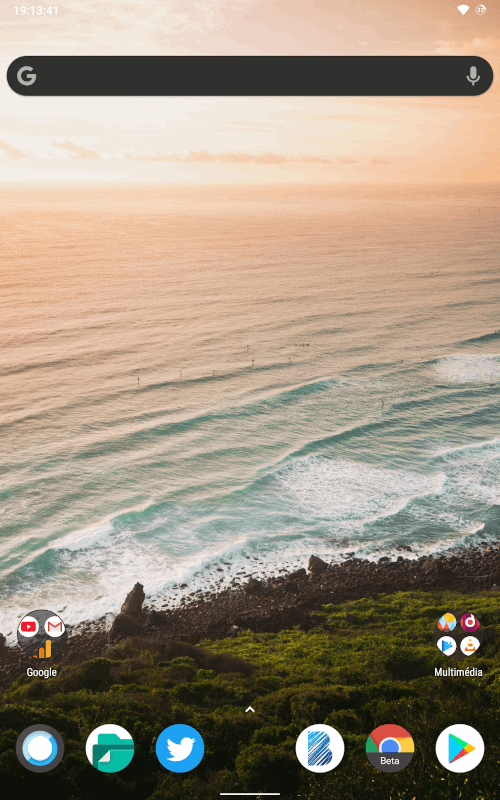
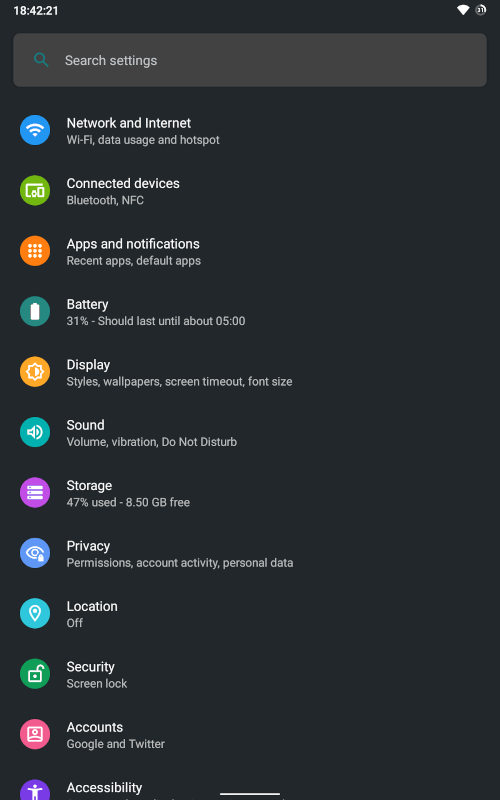
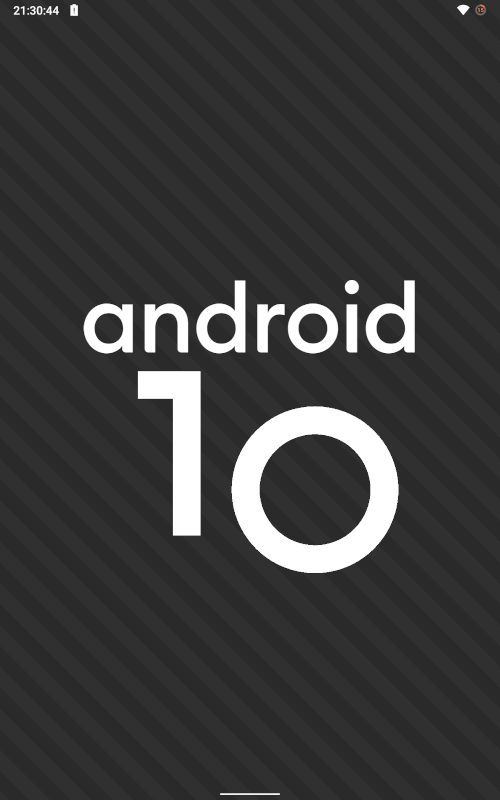
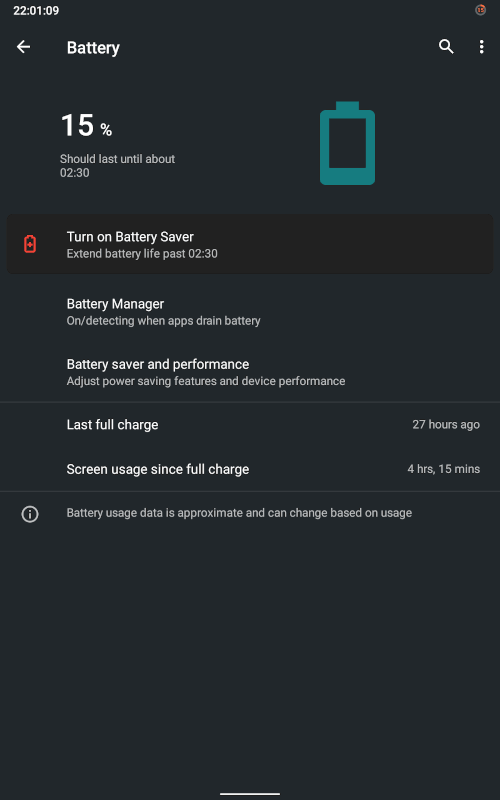
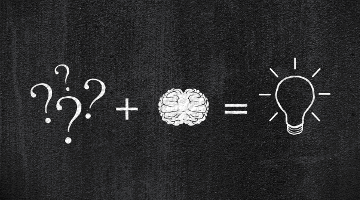
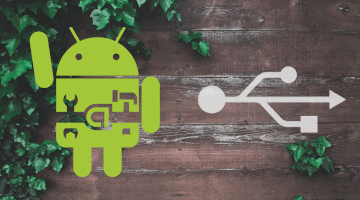

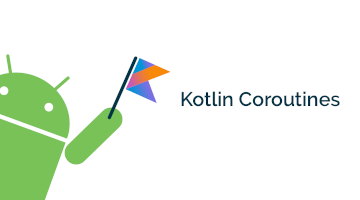

Un grand merci, En suivant à la lettre ce tuto tout fonctionne.
Merci ++ pour l’archive ZIP contenant toutes les sources car, pour la NEXUS 7, toute autre version TWRP ou lineageOs ne fonctionnent pas
Super merci.
Par contre pour les noobs tu pourrais mettre que « flasher » un fichier zip correspond à transférer le fichier zip sur la tablette et utiliser le menu install de TWRP sinon certains essaierons de le faire sur le PC… sans aucun succès 😉
Ben merci Yann, t’as au moins dépanné un noob.
Et merci pour l’article ça sauve ma vieille tablette
Merci pour ce tuto qui fait gagner du temps sur la construction de Lineage !
Il a fallu un peu de doc à côté pour comprendre.
Un Nexus 7 qui vit donc une seconde jeunesse !